- 目次>
- 本商品でできること >
- 5GHz帯で利用する
5GHz帯で利用する
本商品では、無線LANに5GHz帯を利用することができます。
◆参考◆
- 本機能は、ご利用開始時の状態では無効となっています。
◆注意◆
- 5GHz帯を使用する場合、5.2GHz帯域の電波の屋外での使用は電波法により禁じられています。
- 5GHz帯を使用する場合、オートチャネルセレクト機能とデュアル/クワッドチャネル機能は「使用する」に設定され、変更はできません。
- 2.4GHz帯と5GHz帯は切り替えてのご利用となります。
- 「W56」を選択したときは、気象レーダーなどとの干渉を避けるためにDFS機能によるチャネルのサーチが1分程度かかります。通信中にレーダー波を検出した場合は、自動的に2.4GHz帯のチャネルに変更しますので、通信が中断されることがあります。レーダー波を検出したチャネルは、検出したタイミングから30分間は使用禁止となります。
設定を行う前に
- 設定を変更した場合は、再起動を行う前に設定を保存しないと設定内容が失われます。
再起動の前に[設定]をクリックしてください。 - バージョンアップ中は、本商品の電源を切らないでください。本商品が正常に動作しなくなる可能性があります。
設定手順
OS、ブラウザの種類など、ご利用の環境によっては表示内容が異なる場合があります。
● パソコンをご利用の場合
● スマートフォンをご利用の場合
■ パソコンをご利用の場合
クイック設定Webで設定します。
- 1.
-
「無線LAN設定」-「無線LAN設定」をクリックします。
- 2.
-
[無線LANアクセスポイント(親機)設定]の「5GHz帯」を「使用する」にチェックし、「5GHz使用帯域」で「W52」(初期値)、「W56」を選択して、[設定]をクリックします。
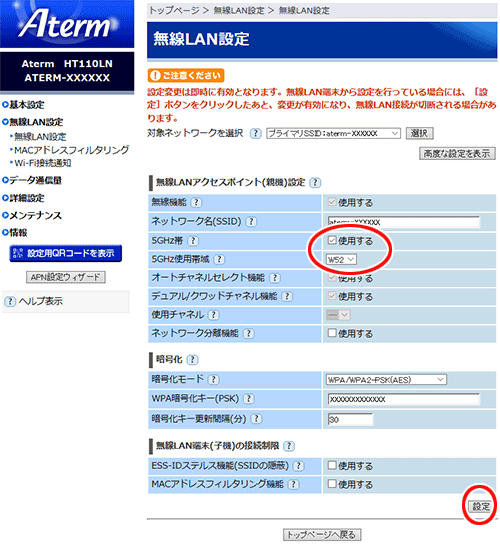
- 3.
-
「OK」をクリックします。
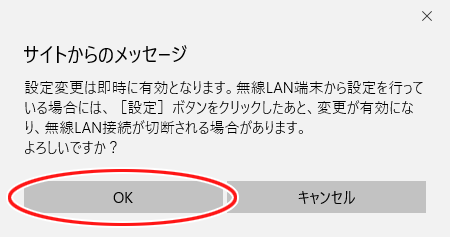
◆補足◆
- 本商品のネットワーク名(SSID)は、2.4GHz帯と5GHz帯で同じネットワーク名(SSID)を使用しています。
- 手順2で、「5GHz使用帯域」-「W56」を選択したときは、気象レーダーなどとの干渉を避けるためにDFS機能によるチャネルのサーチが1分程度かかります。通信中にレーダー波を検出した場合は、自動的に2.4GHz帯のチャネルに変更しますので、通信が中断されることがあります。レーダー波を検出したチャネルは、検出したタイミングから30分間は使用禁止となります。
- 4.
- 「設定内容を更新しました。」と表示されたら、設定は完了です。
■ スマートフォンをご利用の場合
クイック設定Webで設定します。
- 1.
-
ホーム画面の「無線LAN設定」をタップします。
- 2.
-
「無線LAN設定」の「>>」をタップします。
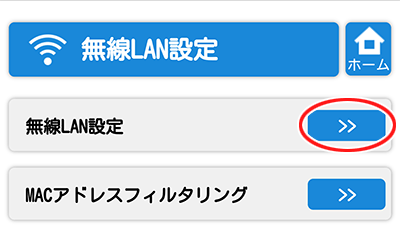
- 3.
-
[無線LANアクセスポイント(親機)設定]の「5GHz帯」を「使用する」にチェックし、「5GHz使用帯域」で「W52」(初期値)、「W56」を選択して、[設定]をタップします。
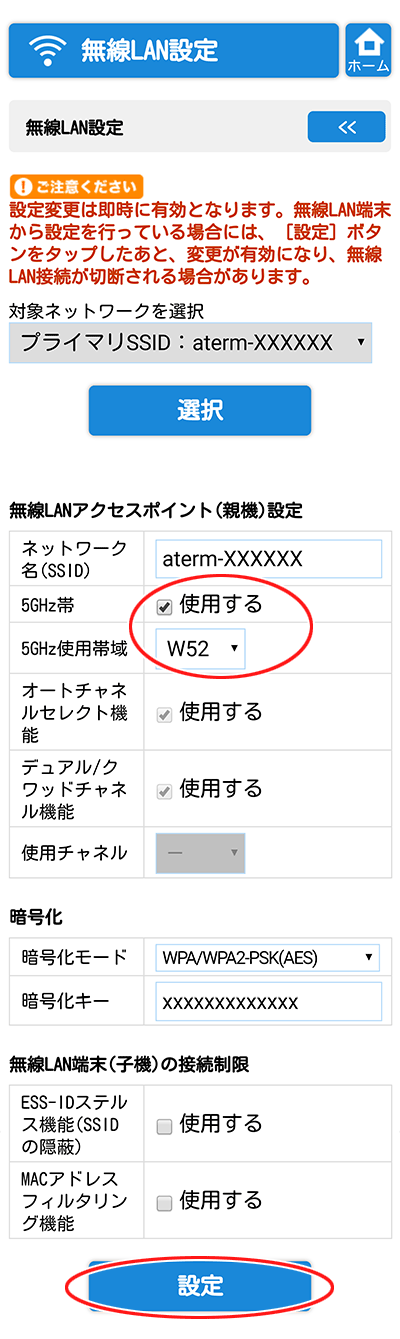
- 4.
-
「OK」をタップします。

◆補足◆
- 本商品のネットワーク名(SSID)は、2.4GHz帯と5GHz帯で同じネットワーク名(SSID)を使用しています。
- 手順3で、「5GHz使用帯域」-「W56」を選択したときは、気象レーダーなどとの干渉を避けるためにDFS機能によるチャネルのサーチが1分程度かかります。通信中にレーダー波を検出した場合は、自動的に2.4GHz帯のチャネルに変更しますので、通信が中断されることがあります。レーダー波を検出したチャネルは、検出したタイミングから30分間は使用禁止となります。
- 5.
- 「設定内容を更新しました。」と表示されたら、設定は完了です。
使いかた
うまく動作しない場合は